USセルラー電話のロック解除: デバイスのロックを解除するためのステップバイステップガイド
USセルラー電話のロックを解除する方法 USセルラー携帯の契約に縛られるのにうんざりしていませんか? もしかしたら、キャリアを変更したい、または海外旅行中にお使いの端末を使用したいかもしれません。 どのような理由であれ、USセルラー携帯電話のロックを解除することで、あなたが切望していた自由と柔軟性を …
記事を読む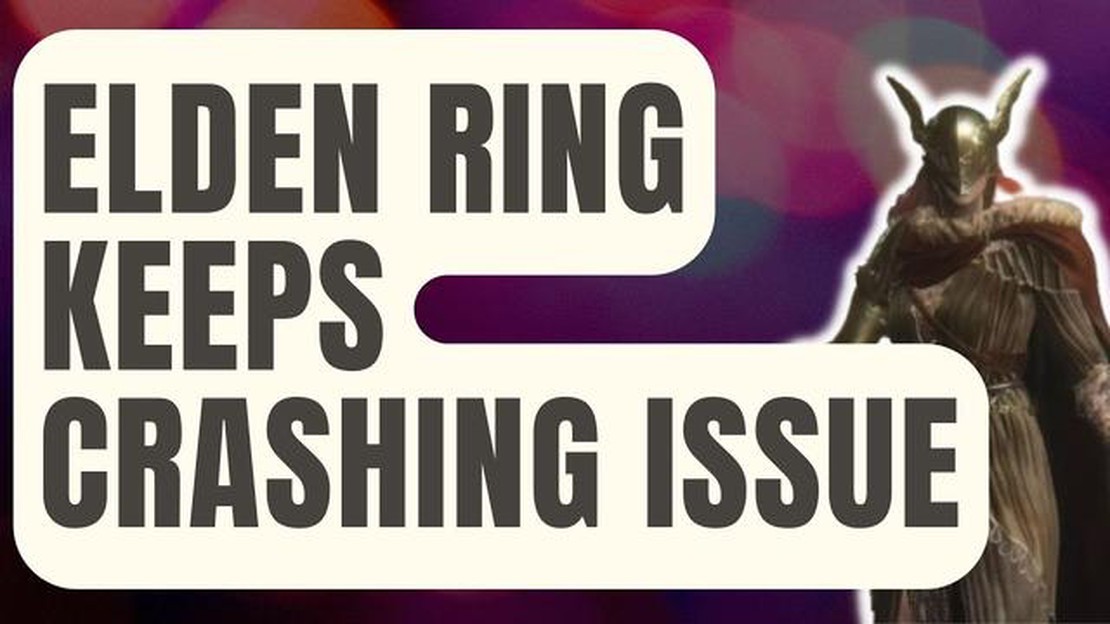
あなたが待望のゲームエルデンリングのファンであれば、ゲームがクラッシュするというイライラする問題に遭遇したことがあるかもしれません。 クラッシュは、あなたのゲームプレイを中断し、フラストレーションを引き起こし、主要な厄介なことがあります。 しかし、Elden Ringのクラッシュ問題を解決するためのトラブルシューティングステップがいくつかありますので、ご心配なく。 この完全ガイドでは、問題を解決するための様々な方法を説明します。
まず、グラフィックドライバをアップデートしてみましょう。 古いドライバや互換性のないドライバは、しばしばクラッシュやその他のパフォーマンスの問題を引き起こします。 グラフィックカードメーカーのウェブサイトにアクセスし、特定のモデルの最新ドライバをダウンロードします。 ドライバをインストールし、コンピュータを再起動して問題が解決するかどうかを確認します。
グラフィックドライバを更新しても問題が解決しない場合は、ゲームファイルの整合性を確認してみてください。 ゲームファイルの破損や欠落もクラッシュの原因となります。 これを行うには、ゲームランチャー(Steam、Epic Gamesなど)を開き、オプションまたは設定メニューに移動します。 ゲームファイルの完全性を確認するオプションを探し、画面の指示に従ってください。 このプロセスには時間がかかる場合がありますが、ゲームファイルの問題を修正し、クラッシュの問題を解決できる可能性があります。
問題が解決しない場合は、ゲーム設定を下げてみてください。 高いグラフィック設定でゲームを実行すると、システムに負担がかかり、クラッシュすることがあります。 設定を下げることで負担が減り、安定性が向上する可能性があります。 ゲーム設定メニューを開き、グラフィックオプションを低い設定に調整します。 さまざまな設定を試して、パフォーマンスとビジュアル品質の適切なバランスを見つける必要があるかもしれません。
ゲームと競合している可能性のあるバックグラウンドのアプリケーションやプロセスを無効にすることも解決策の1つです。 コンピュータのタスクマネージャーを開き、システムリソースを大量に使用している可能性のあるプロセスやアプリケーションを探します。 これらのアプリケーションを終了し、再度エルデン・リングを起動してみて、クラッシュの問題が解決するかどうか確認してください。
上記のいずれの方法でも解決しない場合は、ゲームの再インストールをご検討ください。 再インストールすることで、クラッシュの原因となっている根本的な問題を解決できる場合があります。 コンピュータからゲームをアンインストールし、システムを再起動してから、公式ソースからゲームをダウンロードして再インストールします。 インストールの指示に注意深く従い、クラッシュの問題が解決しないか確認してください。
システムを最新のパッチやアップデートに更新しておくことを忘れないでください。 開発者はバグを修正し、ゲームの安定性を向上させるためにアップデートをリリースすることがよくあります。 Elden Ringで利用可能なアップデートがないか確認し、必要に応じてインストールしてください。 これらのアップデートは特定のクラッシュ問題に対処し、よりスムーズなゲーム体験を提供します。
全体として、エルデンリングのプレイ中にクラッシュが発生した場合、その問題を解決するためのトラブルシューティングがいくつかあります。 ドライバのアップデートからゲーム設定の調整まで、これらの方法を試すことで問題を解決し、ゲームを中断することなく楽しむことができます。 それでも解決しない場合は、ゲームのサポートチームに連絡して、クラッシュ問題の解決についてさらにサポートしてもらってください。
Elden Ring をプレイ中に頻繁にクラッシュしてしまうのは、あなただけではありません。 クラッシュの問題にはイライラさせられますが、幸いなことに、いくつかの解決方法があります。 以下の解決方法に従って、Elden Ring がクラッシュし続ける問題を解決してください:
解決策を1つずつ試し、クラッシュの問題が解決したかどうかゲームをテストしてください。 それでも問題が解決しない場合は、ゲームのサポートチームに連絡するか、ゲームコミュニティからさらに支援を求める必要があるかもしれません。
こちらもお読みください: 究極のガイド PS5でNBA 2K23がクラッシュする際のエラーコードCE-108255-1のトラブルシューティング(2023年更新)
Elden Ringをプレイしている間、最適なパフォーマンスを発揮するために、システムを最新のドライバやアップデートにアップデートしておくことを忘れないでください。
Elden Ring がクラッシュし続ける主な原因の 1 つは、お使いのシステムがゲームをスムーズに動作させるための最小要件を満たしていない可能性があります。 他の問題のトラブルシューティングを行う前に、お使いのシステムが必要なスペックを満たしているかどうかを確認することが重要です。
Elden Ringのシステム要件を確認するには、以下の手順に従ってください:
システム要件に満たない場合、クラッシュやその他のパフォーマンスの問題が発生する可能性があります。 そのような場合は、ハードウェアをアップグレードするか、要件を満たすシステムでゲームをプレイすることを検討してください。
以下は、Elden Ringの一般的なシステム要件です:
| 最低動作環境 | |
|---|---|
| オペレーティング・システム Windows 10(64ビット) |
こちらもお読みください: Skype for Android 10で「サインインできません」というエラーを修正する方法
お使いのシステムが最低要件を満たしていることを確認することで、Elden Ringのプレイ中にクラッシュやその他のパフォーマンスの問題を防ぐことができます。 お使いのシステムが必要条件を満たしているにもかかわらずクラッシュが発生する場合は、次のトラブルシューティングステップに進んでください。
ゲームクラッシュの一般的な原因の1つは、古いグラフィックドライバや互換性のないグラフィックドライバです。 Elden Ringのスムーズなゲームプレイとクラッシュを防ぐには、グラフィックドライバを最新の状態に保つことが重要です。 以下はグラフィックドライバをアップデートする手順です:
グラフィックドライバを更新することで、互換性の問題が解決され、Elden Ringの安定性が向上するはずです。 ドライバを更新してもゲームがクラッシュする場合は、他のトラブルシューティングを試すか、ゲームのサポートチームにサポートを求める必要があるかもしれません。
Elden Ringのプレイ中にクラッシュが発生した場合、まず最初に行うべきトラブル シューティングの1つはゲームファイルの検証です。 この作業を行うことで、クラッシュの原因となっているゲームファイルの破損や欠落を特定し、修正することができます。
検証プロセスが完了したら、Elden Ring を再度起動し、クラッシュの問題が解決したかどうかを確認してください。 それでもクラッシュする場合は、グラフィックドライバの更新、バックグラウンドプログラムの無効化、ゲーム内設定の調整など、その他のトラブルシューティングをお試しください。
互換性のないハードウェア、古いドライバ、破損したゲームファイルなど、さまざまな原因でクラッシュすることがあります。
Elden Ringがクラッシュする問題を解決するには、いくつかの方法を試すことができます。 まず、お使いのハードウェアがゲームの要件を満たしていることを確認してください。 その後、グラフィックドライバを更新し、ゲームファイルの整合性を確認してください。 また、互換モードでゲームを実行するか、競合を引き起こしている可能性のあるオーバーレイやサードパーティ製ソフトウェアを無効にしてみてください。
はい、Elden Ringがクラッシュすると、“Elden Ring has stopped working “や “Fatal error “といったエラーメッセージが表示されることがあります。 これらのエラーメッセージは、根本的な問題を知る手がかりになります。
クラッシュの原因が破損したゲームファイルにある場合は、エルデンリングを再インストールすることで解決できます。 しかし、再インストールに頼る前に、ドライバの更新やゲームファイルの完全性の確認など、他のトラブルシューティングを試してみることをお勧めします。
USセルラー電話のロックを解除する方法 USセルラー携帯の契約に縛られるのにうんざりしていませんか? もしかしたら、キャリアを変更したい、または海外旅行中にお使いの端末を使用したいかもしれません。 どのような理由であれ、USセルラー携帯電話のロックを解除することで、あなたが切望していた自由と柔軟性を …
記事を読むモジラFirefoxのフリーズ問題を解決する方法 モジラFirefoxは、カスタマイズ性と高度な機能の広い範囲で人気のあるWebブラウザです。 しかし、他のソフトウェアと同様に、Firefoxは時々停止し、迷惑と無駄な時間を引き起こす可能性があります。 この記事では、Mozilla Firefoxの …
記事を読むiPhoneのための10の最小限のライブ壁紙アプリ。 スマートフォンが私たちの生活の不可欠な一部となっている今日では、私たちの多くは、画面がユニークで面白くするために努力しています。 人気のある方法の一つは、画面に余分な動的かつ壮大な視覚的な要素を与えるライブ壁紙をインストールすることです。 もしあ …
記事を読むギャラクシーA80のカメラの問題を解決する方法 サムスンギャラクシーA80は、ユニークな回転カメラ機構を備えた強力なスマートフォンです。 しかし、他のデバイスと同様に、カメラ機能に問題が発生することもあります。 Galaxy A80で、ぼやけた写真、黒い画面、エラーメッセージなど、カメラの問題が発生 …
記事を読むPubgが新しいマップkarakinを追加しました。 人気ゲームPlayerUnknown’s Battlegrounds (Pubg)が再びファンを喜ばせる - ゲームの次のアップデートでは、新しいマップkarakinが追加されます。 このマップは新しい風景とユニークな特徴でゲーマーを驚かせること …
記事を読むクロームブック上のフォートナイト:互換性とインストールガイド。 フォートナイトは、世界で最も人気のあるオンラインゲームの一つです。 そのゲームプレイ, グラフィックと多くのエキサイティングなモードは、毎日何百万人ものプレイヤーを魅了しています. もしあなたがchromebookを持っていて、フォート …
記事を読む